8 trucos para liberar espacio en Gmail gratis 2024
Si tu correo Gmail está en "rojo" en el almacenamiento, estos son los trucos que debes seguir para recuperar tu espacio y seguir usándolo. Descubre cómo puedes aprovechar todo
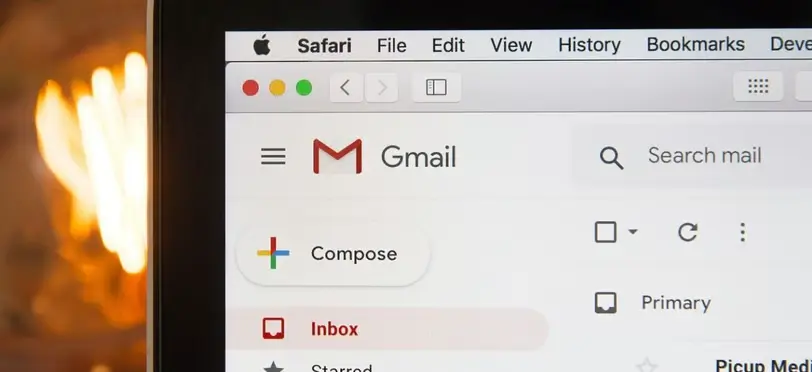
Los 15 GB de espacio de Gmail agotados se han convertido en un dolor de cabeza. Foto: Pixabay.
El correo de Gmail ha estado vendiendo más espacio de almacenamiento en los últimos días; el espacio asignado para cada usuario es de 15 gigabytes y esto se estaba superando solo con la copia de seguridad que hace WhatsApp. ¿Cómo puedes tener más espacio de almacenamiento gratis?
Aquí en FinanzasTech.com te enseñamos 8 trucos para poder recuperar tu correo electrónico y poder seguir disfrutando de esos 15 GB, sin tener que comprar espacio o cambiar de correo electrónico.
Trucos para recuperar almacenamiento
Borrar correos grandes: Usa el buscador de Gmail con la consulta larger:10M para encontrar correos que ocupan más de 10 MB. Puedes ajustar el tamaño según lo necesites. Borra los correos que ya no necesites.
Eliminar correos antiguos: Busca correos viejos usando older_than:1y (o older_than:6 m para correos de más de 6 meses). Revisa y elimina lo que ya no necesites.
Vaciar la papelera y el spam: Asegúrate de vaciar la carpeta de Spam y la Papelera regularmente. Estos correos ocupan espacio aunque no estén en tu bandeja de entrada.
Limpiar los correos promocionales: Usa el filtro category:promotions para encontrar correos de la categoría “Promociones” y elimina los que no te interesen.
Eliminar archivos adjuntos: Los archivos adjuntos pueden ocupar mucho espacio. Busca correos con adjuntos grandes usando has:attachment y elimina los que no necesites.
Usar Google Photos y Google Drive: Mueve tus fotos y archivos a Google Photos y Google Drive. Asegúrate de que Google Photos esté configurado para “Alta calidad” y no “Calidad original” para aprovechar el almacenamiento ilimitado.
Archivar correos en lugar de eliminarlos: Si no quieres perder ciertos correos, pero tampoco necesitas tenerlos en la bandeja de entrada, archívalos. No ocupan menos espacio, pero mantienen tu bandeja de entrada más organizada.
Eliminar borradores antiguos: A veces, los borradores pueden acumularse y ocupar espacio innecesariamente. Revisa y elimina los que no necesites.
En caso de hacer todos estos pasos y aún tenga el correo en “rojo”, deberás crear un nuevo correo para que puedas redireccionar desde tu correo original a este.
¿Cómo desviar tu correo original a una nueva cuenta?
Crear nueva cuenta Google: Abrir una nueva cuenta de Gmail con un nombre fácil de recordar (ej. cuenta2@gmail.com ).
Acceder a configuración de cuenta original: Entrar a la cuenta Gmail original. Buscar el ícono de engranaje y seleccionar “Configuración”.
Configurar reenvío: En “Configuración”, ir a “Reenvío y correo POP/IMAP”.
Añadir dirección de reenvío: Seleccionar “Añadir una dirección de reenvío”. Ingresar la nueva dirección ( cuenta2@gmail.com ).
Confirmar reenvío: Confirmar la acción, eligiendo reenviar todos los correos (pasados y futuros).
La idea es que uses este nuevo correo como una “extensión gratis” de espacio para tu correo original. Evita que se carguen fotos o videos de tu dispositivo en este nuevo almacenamiento. ¿Sabías estos trucos?